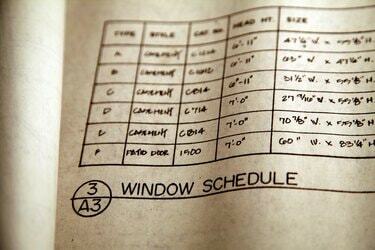
Dizajnirajte svoju tablicu prije unosa, formatiranja i ispisa u Matlabu.
Zasluga slike: Jupiterimages/Photos.com/Getty Images
Ispis tablice u Matlabu ne znači uvijek da će vaš stol izgledati dobro u tiskanom obliku. Koristite funkciju fprintf u Matlabu kako bi vaš ispis tablice izgledao dobro. Izjave koje uključite u fprintf -- počevši od funkcije boxSizeTable -- omogućuju vam dodavanje oznaka stupaca, postavljanje dimenzije tablice i varijable tablice formata, dajući vam potpunu kontrolu nad izgledom i oblikovanjem tablice informacija. Analizirajte podatke tablice, odlučite se za oznake i, ako je potrebno, nacrtajte skicu kako biste lakše koristili fprintf u Matlabu.
Korak 1
Otvorite Matlab i pokrenite novi projekt odabirom "Novo" na kartici "Prozor" na glavnom izborniku Matlaba.
Video dana
Korak 2
Upišite "function boxSizeTable" u prvi redak i identificirajte svrhu tablice dodavanjem komentara kao što je "% Ova tablica će pokazati ispis s fprintf" u drugom retku.
Korak 3
Identificirajte podatke tablice postavljanjem oznaka stupaca i identifikatora redaka i navođenjem sadržaja koji će svaka ćelija sadržavati. Za tablicu koja identificira dostupne veličine kutija za dostavu, na primjer, upišite sljedeće:
label = char('mali','srednji','veliki'); širina = [5; 5; 10]; visina = [5; 8; 15]; dubina = [15; 15; 20]; % volumena se mjeri u kubičnim metrima vol = širina._visina._dubina/10000;
4. korak
Pokrenite funkciju fprintf dajući tablici naslov. Identificirajte funkciju i naslov, a zatim završite izraz posebnim znakom -- "\n'" -- koji upućuje Matlabu da odmah obradi sljedeći redak koda:
fprintf('\nVeličine kutija za dostavu\n\n');
Korak 5
Dodajte drugi izraz fprintf za ispis identifikatora redaka i prijeđite na sljedeći redak koda:
fprintf('veličina širina visina dubina volumen\n');
Korak 6
Upišite dodatne izraze fprintf da dovršite formatiranje tablice. U ovoj tablici, na primjer, dodajete jednu dodatnu izjavu koja će fprintf-u reći da informira čitatelje da su mjere tablice u centimetrima, a ne u inčima:
fprintf(' (cm) (cm) (cm) (m^3)\n');
Korak 7
Završite oblikovanje dodavanjem petlje "for" koja dodaje razmak širine polja, formatira tekst i brojeve putem pretvorbenih kodova i nalaže fprintf da nastavi s ispisom dok ne dobiju sve informacije koje ste naveli otisci. Na primjer, "8s" nalaže fprintf da dopusti osam znakovnih prostora i formatira redak kao niz, dok "8d" dopušta osam znakovnih razmaka i nalaže fprintf da formatira redak kao cijeli broj:
za i=1:dužina (širina) fprintf('%-8s %8d %8d %8d %9.5f\n',... oznaka (i,:), širina (i), visina (i), dubina (i), vol (i))
Korak 8
Spremite i pregledajte svoje rezultate na zaslonu ili odaberite "Ispis" na kartici "Datoteka" na glavnom izborniku i ispišite svoje rezultate na papir.
Savjet
Uvijek pritisnite "Enter" umjesto da koristite tipku Tab za prelazak na novi redak.
Identificirajte retke komentara koji se ne ispisuju tako da ih započnete znakom postotka.




